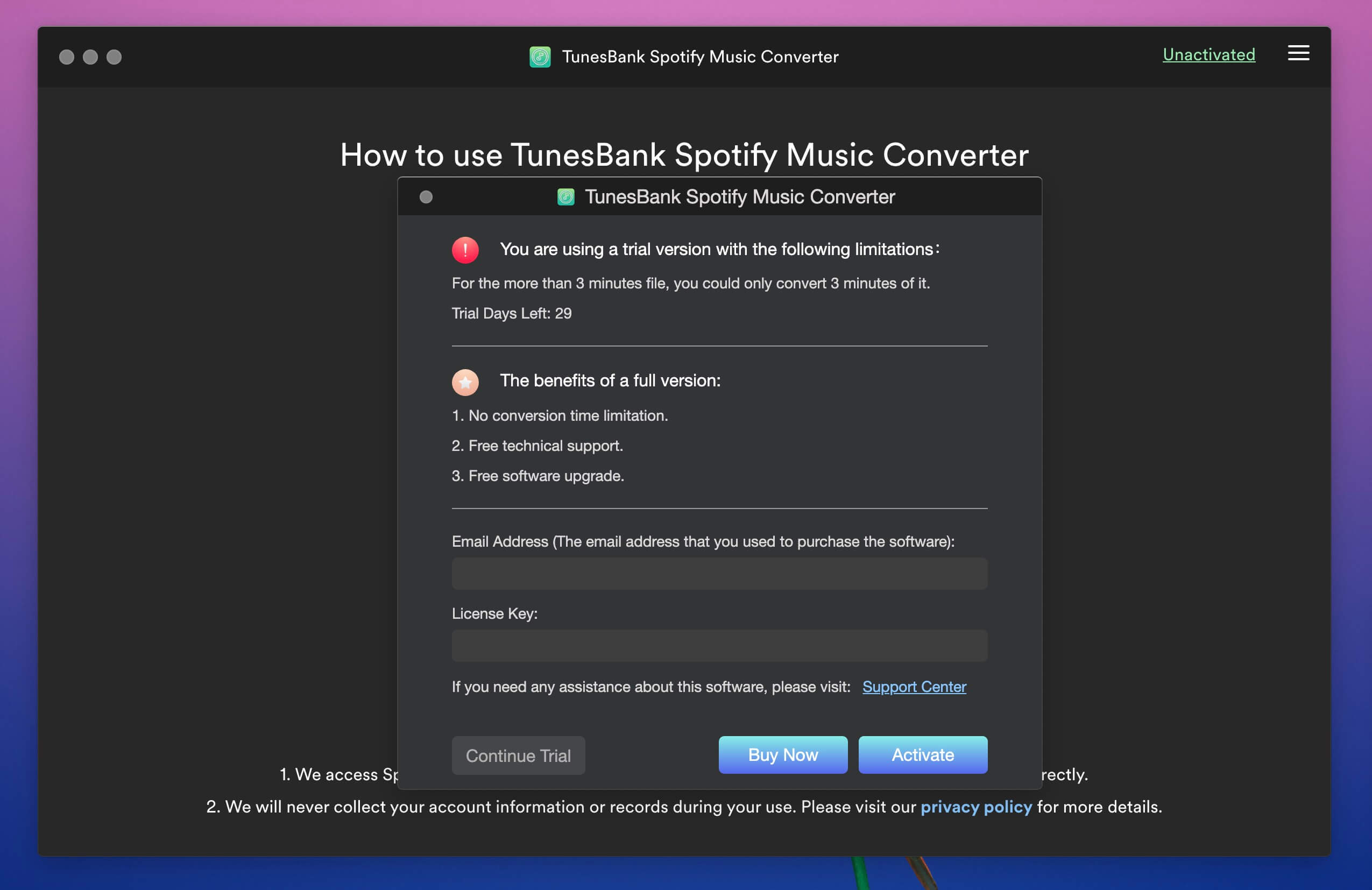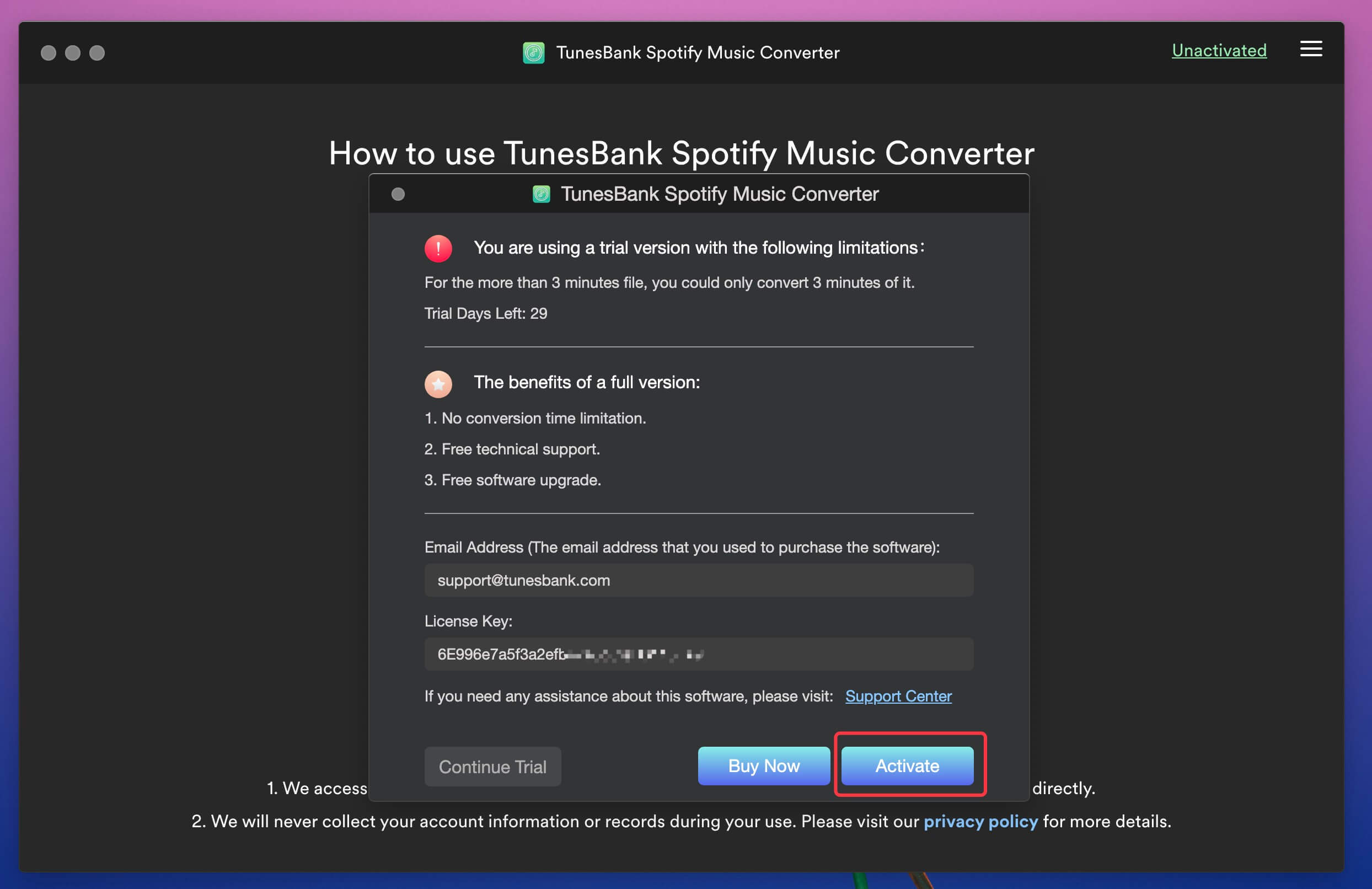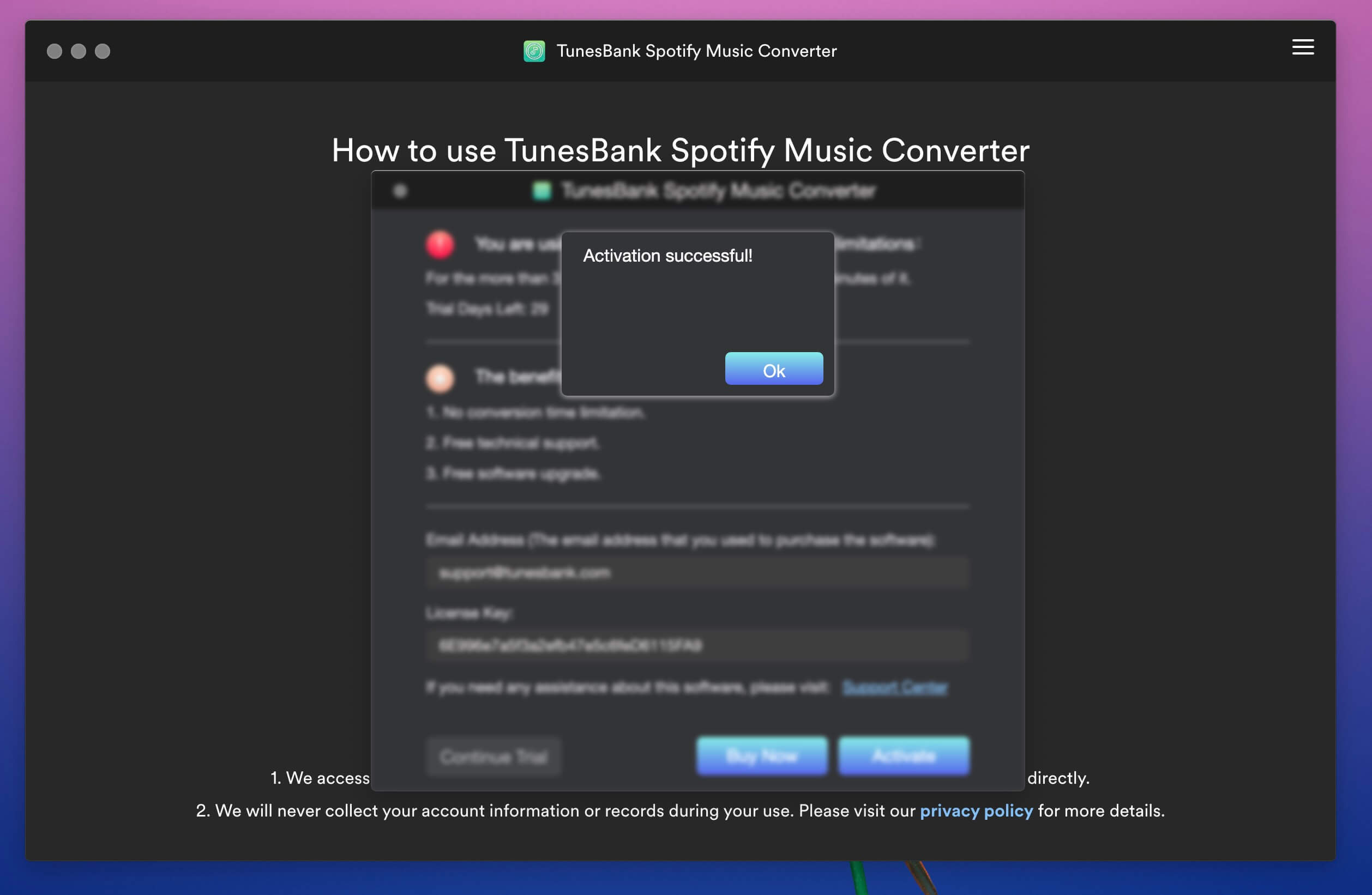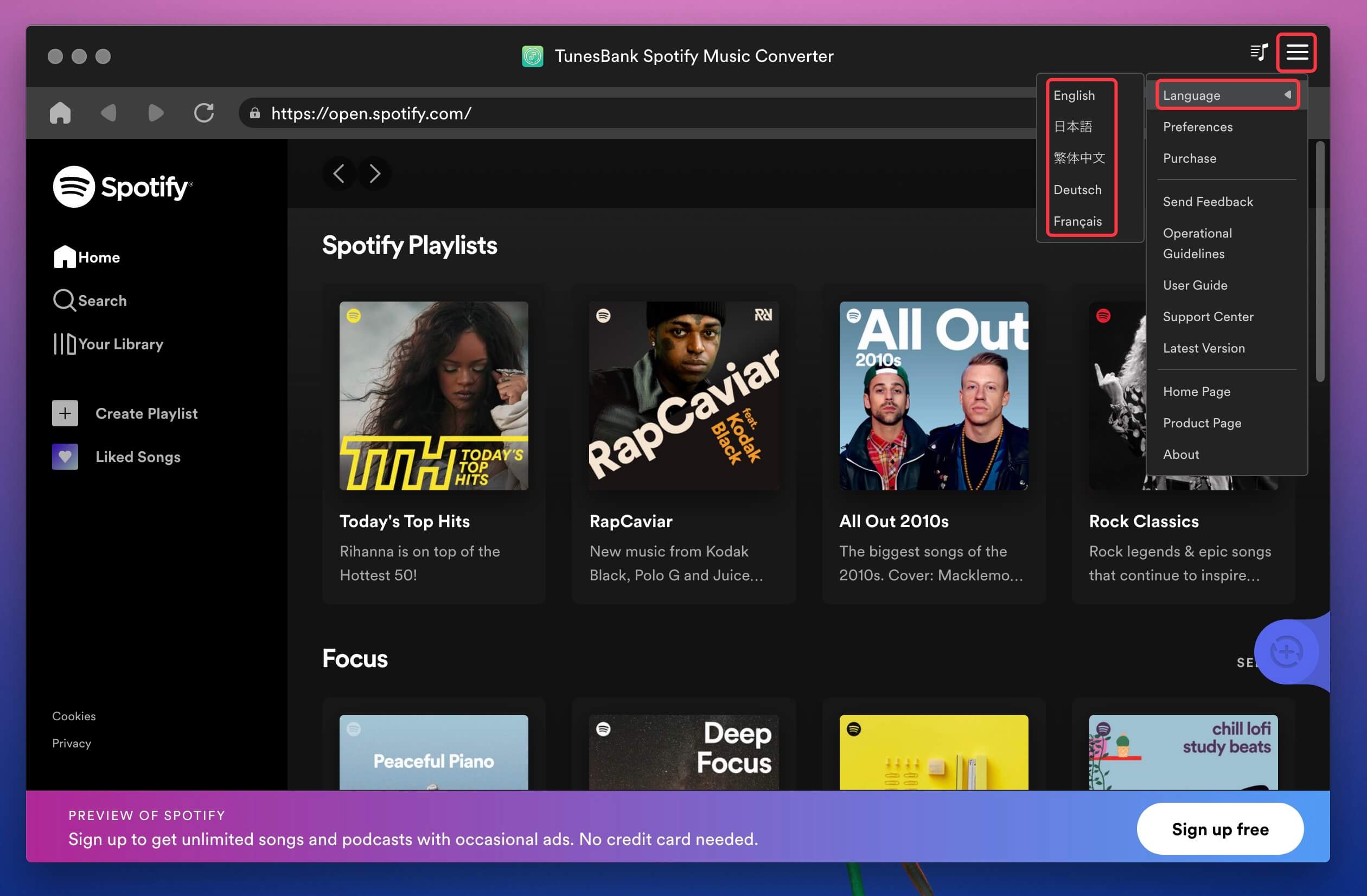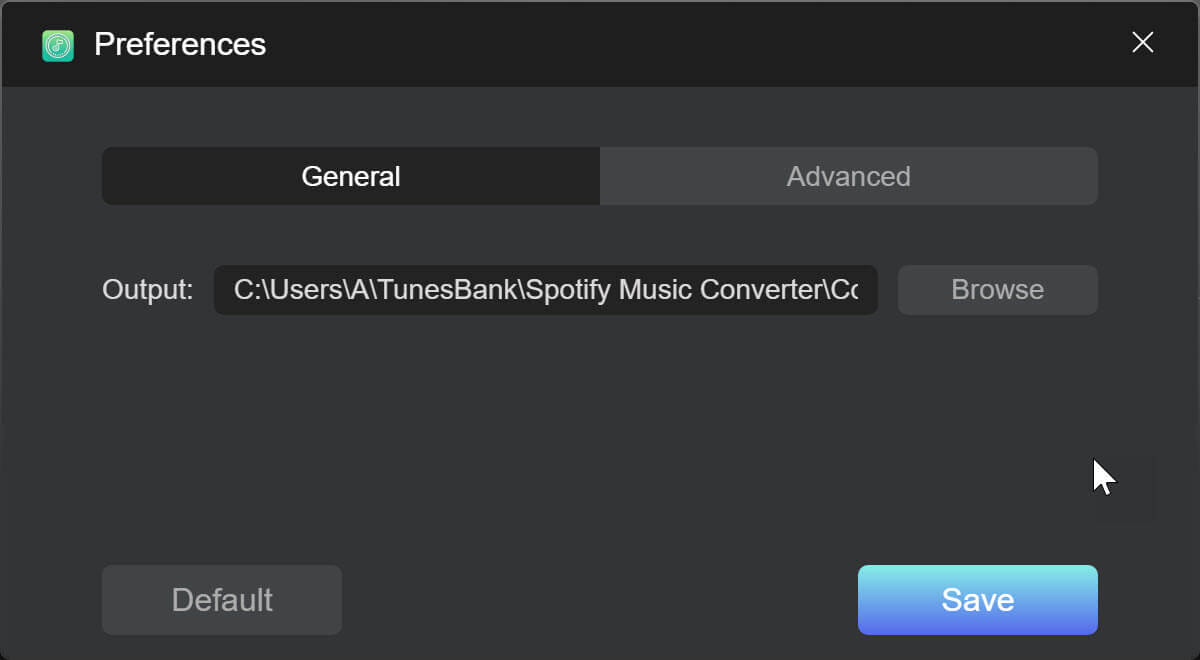Dio 3. Kako pretvoriti Spotify glazbu u MP3/M4A/WAV/FLAC
Korak 1. Prijavite se svojim Spotify računom. Pokrenite TunesBank Spotify Music Converter
Pokrenite TunesBank Spotify Music Converter na Macu, vidjet ćete Spotify web player ugrađen u program, kliknite "Otvori Spotify web player" za ulazak u glavnu značajku pretvarača.

Korak 2. Prijavite se svojim Spotify računom
Zatim se prijavite sa svojim Spotify računom, možete se prijaviti ili sa Spotify Free ili Spotify Premium računom.

Nakon što se prijavite na svoj račun, moći ćete pregledavati i reproducirati glazbu na mreži u ugrađenom Spotify web playeru.

Korak 3. Dodajte Spotify pjesme/popis za reprodukciju na popis za pretvaranje
U ovom koraku otvorite popis za reprodukciju/album ili pretražite bilo koju pjesmu koju želite preuzeti, a zatim izravno dodirnite ikonu + s desne strane kako biste dodali Spotify pjesme na popis za pretvaranje.

Savjet: Možete pritisnuti tipku Shift za odabir više pjesama u isto vrijeme.
Kao na slici ispod, sve pjesme na ovom popisu za reprodukciju/albumima dodaju se na popis za pretvaranje. TunesBank Music Converter može pametno identificirati izvorne ID3 oznake vaše dodane Spotify glazbe. Pojedinosti o pjesmi uključujući naslov, izvođače, ID pjesme i omot albuma mogu se sačuvati nakon preuzimanja.

Korak 4. Odaberite pjesme za pretvaranje
Sve pjesme se dodaju na popis za pretvaranje, ako želite preuzeti sve pjesme odjednom, kliknite opciju Odaberi sve, također možete ukloniti onu koja vam ne treba.

Korak 5. Odaberite Izlazni formati
TunesBank Spotify Music Converter podržava pretvaranje Spotify glazbe u MP3, M4A, WAV i FLAC. Ako želite pretvoriti sve Spotify pjesme u isti audio format, kliknite opciju "Pretvori sve datoteke u:", a zatim odaberite MP3, M4A, WAV ili FLAC kao izlazni format.

Naravno, ako želite pretvoriti različite pjesme u različite audio formate, idite na opciju "Izlazni format:" pored svake pjesme i zatim odaberite željeni audio format, kao što su MP3, M4A, WAV ili FLAC.

TunesBank profesionalci: Ne može svaki Spotify pretvarač pretvoriti različite pjesme u različite audio formate odjednom, samo TunesBank to može!
Korak 6. Preuzmite i pretvorite Spotify glazbu u MP3/M4A/WAV/FLAC
Kada je sve spremno, jednostavno pritisnite gumb "Pretvori sve" da sada obradite Spotify glazbenu konverziju. TunesBank Spotify Music Converter će preuzeti odabrane pjesme i pretvoriti ih u MP3/M4A/WAV/FLAC umjesto vas.

Savjet: Tijekom pretvaranja nemojte reproducirati glazbu pomoću aplikacije Spotify. Potrebno je neko vrijeme za analizu podataka na početku procesa preuzimanja, nakon toga će brzo preuzimati pjesme. Ako je stanje mreže bolje, brzina preuzimanja je još veća.
Korak 7. Pregledajte sve pretvorene Spotify pjesme
Nakon dovršetka pretvaranja odabranih Spotify pjesama, kliknite na izbornik "Završeno" i kliknite na "Prikaži izlazne datoteke" kako biste brzo pronašli Spotify pjesmu bez DRM-a.

Možete vidjeti da su sve preuzete Spotify pjesme u MP3 formatu, uklonili ste DRM sa Spotify streaming glazbe.

Sada ste spremili Spotify glazbu kao lokalne datoteke i zauvijek ih čuvate. Možete uživati u njima bez aplikacije Spotify i web playera ili prenijeti te preuzete pjesme na bilo koji uređaj za slušanje izvan mreže.